Fortnite es uno de los juegos de BattleRoyale más populares que existen. Es un juego relativamente nuevo, pero llegó al gigante de BattleRoyale PUBG. Es un juego de supervivencia cooperativo desarrollado por Epic Games y se lanzó inicialmente en 2017.

Últimamente, ha habido varios informes de que el chat de voz en Fortnite no funciona correctamente. El chat de voz podría funcionar perfectamente en otros juegos y aplicaciones, pero podría estar causando problemas en Fortnite. Esto ha existido durante casi un año, pero incluso después de un parche de reparación publicado por los desarrolladores, parece funcionar nuevamente en el sistema.
¿Qué hace que el chat de voz no funcione en Fortnite?
Si el chat de voz no funciona en Fortnite, es probable que no hayas seleccionado correctamente el dispositivo de audio. Si es así, también puede haber otras razones. Algunas de las razones por las que su chat de voz en Fortnite podría no funcionar incluyen, entre otras:
-
Dispositivo adecuado no seleccionado: si no se selecciona el dispositivo de audio adecuado, es posible que Fortnite no esté ingresando voz desde el hardware correcto.
-
Cambios en el registro: debido a las frecuentes actualizaciones incorrectas de Fortnite, existen algunos problemas de registro. Es posible que deba cambiarlos para que funcione el chat de voz.
-
Configuración del controlador: si usa un controlador para jugar, es posible que se seleccione el modo incorrecto (cada controlador intenta controlar la configuración de audio y analógica).
Antes de continuar con las soluciones, asegúrese de tener una conexión a Internet activa y de haber iniciado sesión como administrador en su cuenta.
Antes de comenzar, asegúrese de que Fortnite esté actualizado a la última versión. Asegúrese de que su audio funcione perfectamente en otras aplicaciones, etc.
Solución 1: seleccione el dispositivo de audio apropiado
Es posible que no lo sepa, pero su PC tiene varias opciones diferentes sobre cómo emitir audio. Puede haber varios dispositivos diferentes que se pueden utilizar. Si ha seleccionado el dispositivo de audio incorrecto, es posible que no pueda transmitir el sonido correctamente a través del micrófono. En estas soluciones, navegaremos hasta la configuración de sonido y seleccionaremos el dispositivo de sonido correcto.
SUGERENCIA PROFESIONAL: Si el problema está en su computadora o computadora portátil, debería intentar usar Reimage Plus, que puede escanear repositorios y reemplazar archivos dañados y perdidos. Esto funciona en la mayoría de los casos cuando el problema se origina debido a la corrupción del sistema. Puedes descargar Reimage por Haciendo clic aquí
-
Inicie Fortnite y desactive su chat de voz y presione para hablar. Esto es temporal y puedes reactivarlo más tarde.
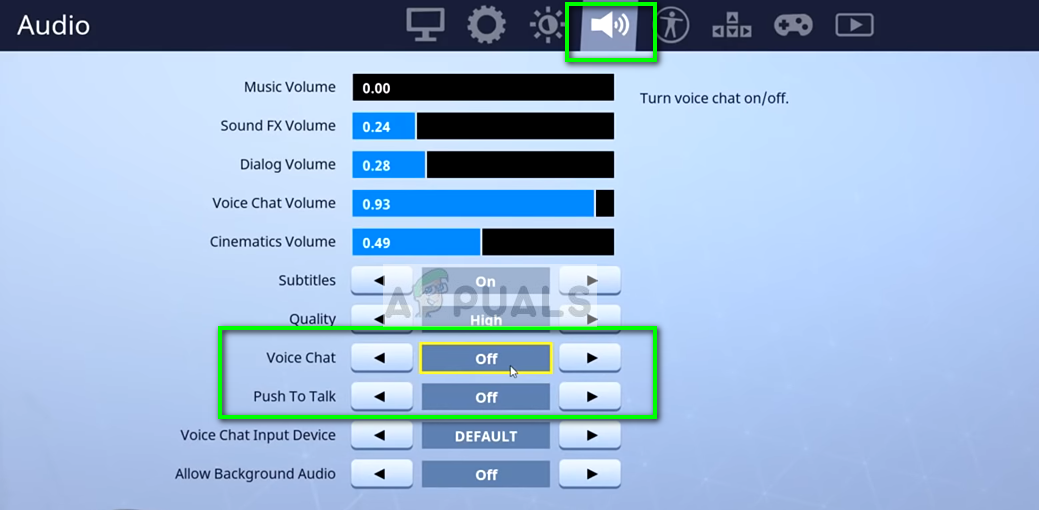
-
Presione Windows + S, escriba »sonido» en el cuadro de diálogo y abra la aplicación desde el panel de control.
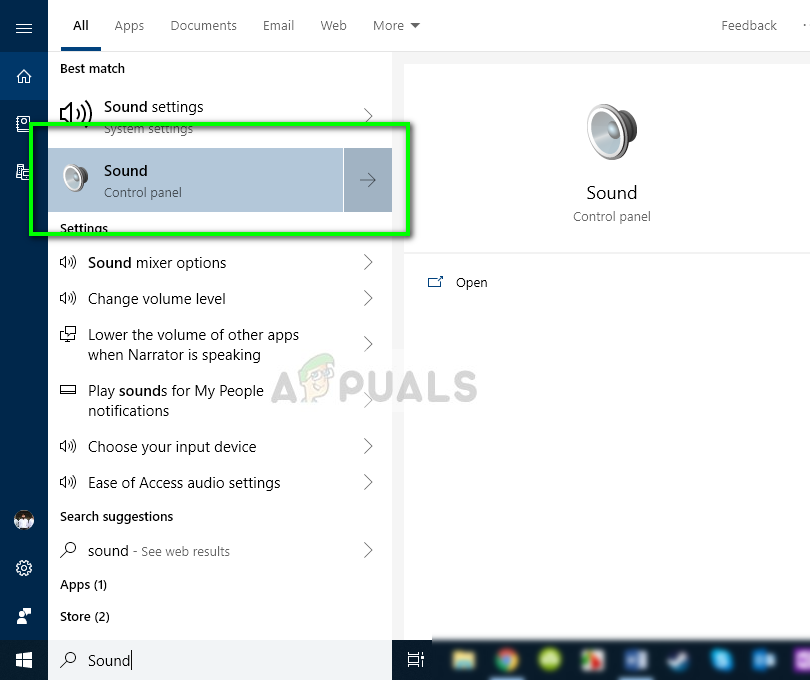
-
Ahora haga clic en la pestaña de grabación, haga clic con el botón derecho en el dispositivo de audio que está utilizando y configúrelo como el dispositivo predeterminado. Además, asegúrese de que esté activado primero.
-
Guardar los cambios y salir. Reinicie su computadora y verifique si el problema está resuelto.
Seleccionar el dispositivo de audio
Solución 2: cambios en el registro
Otra solución que funcionó para varios usuarios fue cambiar elementos en el registro. Fortnite ha estado lidiando con este problema durante bastante tiempo y, después de cada incidente informado, se lanza una nueva actualización para solucionarlo. Sin embargo, hubo muchos usuarios que informaron que cambiar las claves de registro solucionó el problema.
-
Presione Windows + R, escriba «regedit» en el cuadro de diálogo y presione Entrar.
-
Una vez en el editor de registro, navegue hasta la siguiente dirección:
HKEY_CURRENT_USERN-SoftwareN-Epic Games HKEY_USERSLONG-STRING-OF-CHARACTERS-REMOVEDEDORESN-SoftwareNEpic Games
También puede buscar juegos épicos usando la barra de búsqueda en la parte superior para ayudar.
-
Una vez que haya localizado los directorios, elimínelos uno por uno.
-
Después de borrar, reinicie su computadora e intente iniciar Fortnite. Compruebe si el chat de voz funciona correctamente.
Solución 3: seleccione el modo de consola correcto
Si está usando una consola para jugar Fortnite, es posible que deba seleccionar el modo correcto. Cada controlador intenta acceder a su flujo de audio y, por lo tanto, esto puede fallar. Intentaremos cambiar este modo y ver si funciona.
-
Inicie Fortnite y navegue hasta la configuración. Ahora seleccione la pestaña Controlador y ábrala. Ahora seleccione las siguientes opciones:
Configuración: Quick Builder
Plataforma de control: PlayStation 4
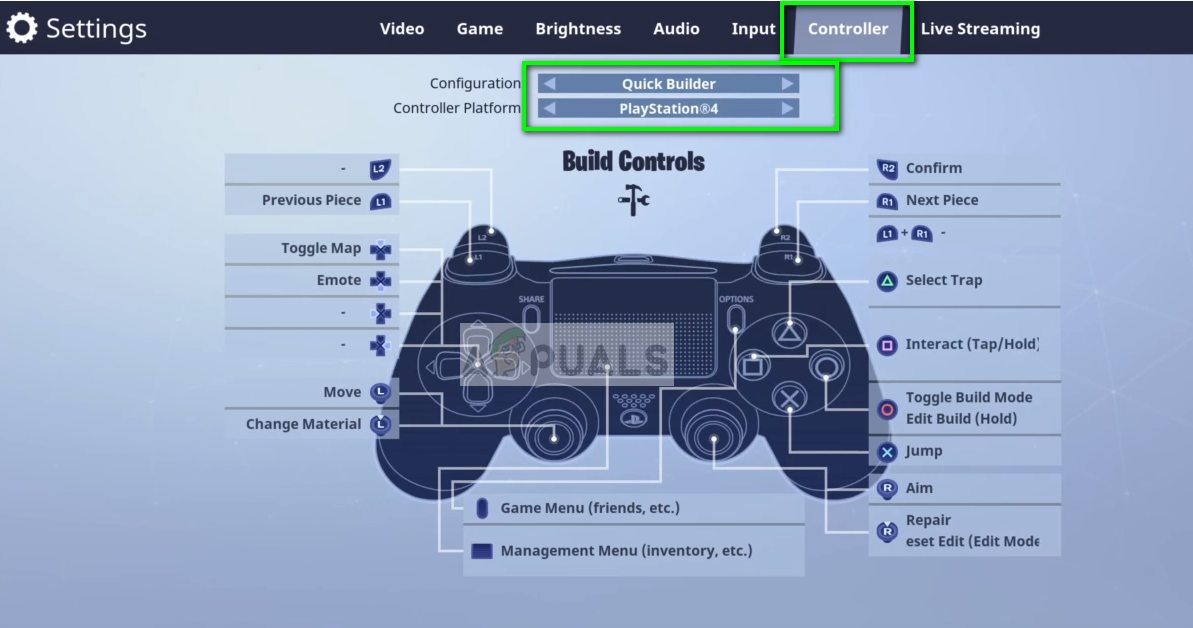
-
Guardar los cambios y salir. Reinicie Fortnite y verifique si puede comunicarse con el audio correctamente.
SUGERENCIA: Si ninguno de los métodos le ha resuelto el problema, le recomendamos que utilice la herramienta de reparación de Reimage, que puede escanear repositorios para reemplazar archivos dañados y perdidos. Esto funciona en la mayoría de los casos, cuando el problema se origina debido a una corrupción del sistema. Reimage también optimizará su sistema para obtener el máximo rendimiento. Puedes descargar Reimage para Haciendo clic aquí

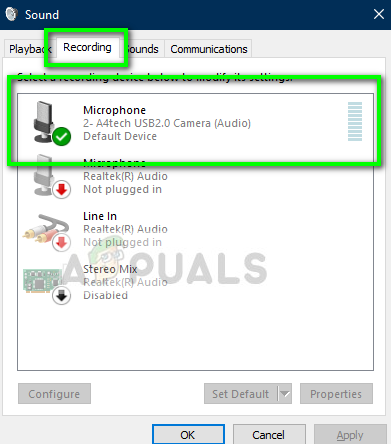 Seleccionar el dispositivo de audio
Seleccionar el dispositivo de audio




